よくあるご質問
回答
複合機の原稿自動送り装置に読み込みたい厚紙を配置し、他の機能の「厚紙読み込み」を利用して、厚紙に記載された内容をきれいに読み込むことができます。コピーとスキャン時に使用することができます。
ここでは、例としてコピー時に「厚紙読み込み」機能を利用した場合を記載します。
また、下記の手順はMX-8081を例に記載しています。
◎ メモ
シンプルモード、クラウドコネクターでは利用できません。
操作ステップ
1. 次の注意事項に気を付けて、原稿自動送り装置に厚紙をセットします。
◎ 注意事項
- ●コピー、または、スキャンしたい面を上向きにする
- ●一度にセットできる原稿は、300枚(または最大積載高38mm)まで
- ●原稿自動送り装置を使って、厚紙の原稿を読み込みたいときに使用すると、厚紙の原稿がつまりにくくなります。
- ●158g/m2~220g/m2までの原稿を読み取るときは「厚紙読み込み」を設定せずに読み込むと原稿づまりの原因となります。

1. ホーム画面で[コピー]をタップします。
※ [コピー]ボタンがトップページにない場合は、ホーム画面を右にスクロールします。
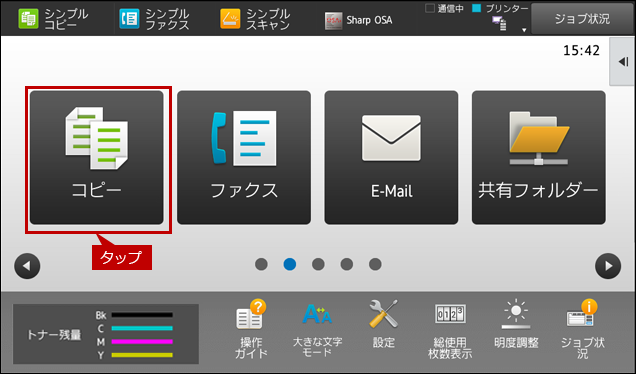
2.「コピー」の基本画面が表示されますので、[他の機能]をタップします。

4. 「他の機能」画面が表示されますので、[厚紙読み込み]をタップします。
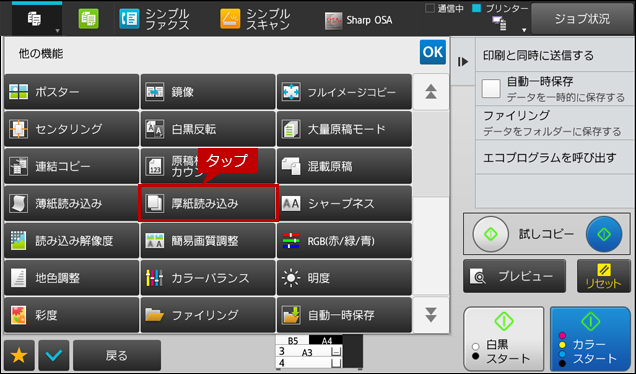
5. [OK]をタップします。
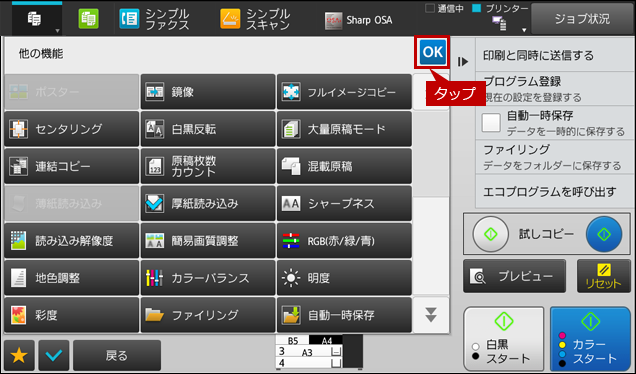
6.「コピー」の基本画面に戻りますので、[スタート]をタップします。
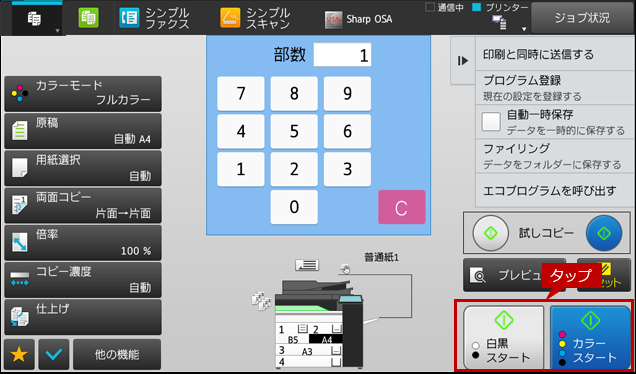
7. これで「厚紙読み込み」機能を利用して、コピーすることができました。
関連キーワード
厚紙 / コピー / スキャナー / スキャン / スキャンデータ / 文書 / スキャン送信 / スキャン保存
更新日:2021年12月24日